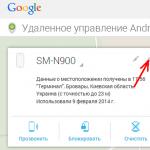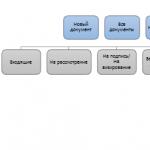Zyxel keenetic вход в настройки пароль. Как поменять пароль на роутере Keenetic от Zyxel
Существует два способа входа в настройки роутеров Keenetic (Lite, Giga, Ultra, Extra, Viva, Air) от компании Zyxel. Первый - обычный для всех устройств этого класса - это через IP-адрес 192.168.1.1 . Его надо ввести в адресную строку браузера и нажать на клавишу "Enter".

После этого должна появится форма авторизации, где надо ввести логин admin и пароль 1234 , который идёт на устройстве по умолчанию с завода. Но кроме цифрового адреса 192.168.1.1 Keenetic имеет и ещё один - символьный адрес или доменное имя - my.keenetic.net .
Кстати, именно доменное имя "май.кинетик.нет" указывается на корпусе модемов и маршрутизаторов Зиксель в последние пару лет:

Пользователь, который впервые взялся за настройку роутера, может неслабо озадачится - какой же адрес надо применять для входа - 192.168.1.1
или my.keenetic.net
???
На самом деле - без разницы! Оба адреса актуальны - это две стороны одной медали. Просто они работают на разном уровне.

Дело в том, что IP - это цифровой адрес сетевого устройства, работающий на сетевом уровне модели OSI, а доменное имя - на прикладном уровне. При попытке сделать вход в настройки роутера Zyxel Keenetic III, Air, 4G, Lite, Giga, Ultra, Extra, Viva или иной модели с использованием хостнейма, идёт автоматическое преобразование его в Ай-Пи адрес используя технологию DNS.

Почему не заходит на my.keenetic.net - сайт не открывается?!
Что делать, если по IP-адресу роутер доступен, а при попытке сделать вход на my.keenetic.net
- личный кабинет роутера Zyxel не открывается и браузер не заходит в веб-конфигуратор.
Причиной этого обычно является неправильная настройка DNS на компьютере или ноутбуке, с которого Вы пытаетесь зайти на устройство.

Для того, чтобы маршрутизатор Зиксель был доступен по символьному адресу my.keenetic.net, необходимо, чтобы в настройках протокола IP версии 4 (TCP/IPv4) стояла галочка "Получать адрес DNS-сервера автоматически".
Либо, как вариант, можно в качестве основного предпочитаемого DNS-сервера вручную прописать адрес роутера Keenetic - 192.168.1.1. Вот так:

Если же у Вас вообще ничего не прописано в этих полях, то работать доступ через домен не будет!!! Вот так быть не должно:

Вы так же не сможете зайти на роутер Зиксель Кинетик через my.keenetic.net если в качестве ДНС-ов у Вас используются публичные серверы Google (8.8.8.8 и 8.8.4.4), Yandex (77.88.8.8) или серверы Вашего провайдера:

Дело в том, что это доменное имя прописано на самом роутере Keentic и перенаправляет на . Внешние же серверы о существовании локального сетевого узла с таким именем не знают и пытаются выполнить поиск узла в Интернете. А так как там такого нет - то в качестве ответа мы получаем "Страница не найдена" или "Узел не доступен".
Интернет-центр Keenetic Lite II служит прежде всего для надежного и удобного подключения вашего дома к Интернету, сети провайдера и его сервисам, например таким, как IP-телевидение. Он объединяет домашнюю компьютерную технику в сеть и предоставляет возможность одновременно выходить в Интернет с нескольких компьютеров или гаджетов, играть в онлайн-игры, участвовать в файлообменных сетях, подключать смартфоны, планшеты и ноутбуки по Wi-Fi, использовать телевизоры с функцией Smart TV. Для гостевых Wi-Fi-устройств можно включить отдельную беспроводную сеть с выходом в Интернет, но без доступа к информации в домашней сети. Встроенный межсетевой экран интернет-центра защищает все устройства домашней сети от атак из Интернета.
Настройка сетевой карты компьютера перед установкой маршрутизатора (роутера):
Настройка роутера ZyXel Keenetic Lite II
Настраивать роутер ZyXel Keenetic Lite II (Кинетик Лайт) мы принципиально будем через вэб-интерфейс, позволяющий провести тонкую подстройку всех необходимых параметров. Чтобы войти в вэб-интерфейс нашего Кинетик Лайт, Вам необходимо в любом браузере компьютера (Opera, Internet Explorer, Mozilla ) в адресной строке перейти по адресу: http://192.168.1.1 (этот адрес маршрутизатор ZyXel Keenetic Lite II имеет по умолчанию). Вы увидите приветствие интернет-центра Зайксель на экране компьютера:
Для входа в вэб-интерфейс Keenetic Lite потребуется ввести имя пользователя и пароль, а затем нажать на Вход . По умолчанию: Имя пользователя – admin, Пароль - 1234.
Выбираем Подключения к интернету и другим сетям
Нажимаем двойным кликом Broadband connection
Для этого в поле Настройка параметров IP необходимо перевести опцию в положение Ручная (эта опция подразумевает ручное указание параметров TCP/IP для соединения через PPTP, но некоторые провайдеры могут выдавать их и автоматически).
В случае ручного назначения параметров в поле IP-адрес необходимо указать IP адрес, который выдает провайдер при установки интернета (см. свою памятку пользователя или обращайтесь в тех.поддержку).
В поле Маска сети следует указать значение маски подсети.
В поле Основной шлюз требуется указать адрес основного шлюза.
В поле DNS 1 (сервер доменных имён) мы укажем значение предпочитаемого DNS сервера.
После чего ниже в DNS 2 укажем значение альтернативного DNS-сервера.
В поле Использовать MAC-адрес Вы можете занести своё, особое значение MAC-адреса (физического адреса) для роутера ZyXel Keenetic Lite II. Поскольку каждое сетевое устройство имеет свой уникальный МАС адрес, данная опция позволяет избежать звонка в службу поддержки в случае смены сетевого оборудования. Вы можете сделать в роутере МАС-адрес, идентичный МАС-адресу Вашего компьютера, на котором Вы работали до установки маршрутизатора. Вариант по умолчанию оставит роутер ZyXel Keenetic Lite II с «родным» MAC-адресом. «Родной» МАС-адрес указан прямо в меню, кроме того, MAC можно узнать на наклейке, что расположена на днище роутера (шесть пар цифро-букв). Ниже в данной опции располагается вариант Взять с компьютера, с помощью него ZyXel сам подхватит МАС-адрес сетевой карты того компьютера, с которого Вы в данный момент настраиваете маршрутизатор. Это избавит Вас от необходимости набивать значение МАС адреса вручную (полезно, если данный компьютер и был подключен к Интернету до установки роутера). Кроме того, с помощью опции Установить Вы можете ввести другое значение МАС-адреса для интернет-центра. Если Вы желаете использовать роутер с «неродным» МАС адресом, то воспользуйтесь данной возможностью! Если же хотите зарегистрировать MAC-адрес роутера, то придется совершить звонок по номеру 6-13-13 или 4-46-19 и сообщить ему «родной» МАС-адрес ZyXel Keenetic Lite II.
В поле размер MTU Вы задаете размер сетевого пакета, значение можно оставить по умолчанию (или поставить его в районе 1100-1300 в случае нестабильного соединения).
Не уменьшать TTL – не позволяет роутеру уменьшать параметр TTL на единичку при прохождении траффика через NAT.
Настройка ZyXel Keenetic Lite II в режиме PPTP VPN
В поле PPPoE/VPN выбираем Добавить соединение
PPTP .
Подключаться через: Broadband connection
Адрес сервера: необходимо указать адрес VPN-сервера (vpn.rgtsparus.ru ).
В поле Имя пользователя
В поле Пароль следует указать пароль для соединения с VPN-сервером (пароль совпадает с паролем для входа в личный кабинет).
Настройка ZyXel Keenetic Lite II в режиме PPPoE
Тип (протокол) выберите вариант: PPPoE .
Подключаться через: Broadband connection
В поле Имя пользователя необходимо указать логин для VPN-соединения (пароль на VPN совпадает с паролем для входа в личный кабинет).
В поле Пароль следует указать пароль для соединения с VPN-сервером (пароль совпадает с паролем для входа в личный кабинет)
Все остальные данные оставляем без изменений.
После заполнения всех необходимых опций остается только нажать на кнопку Применить для сохранения настроек Вашего ZyXel Keenetic Lite II.
Настройка Wi-Fi соединения в роутере ZyXel Keenetic Lite II (Кинетик Лайт)
В поле Включить точку доступа ставим галку
Имя сети(SSID): Пишем будущее название вашей сети
Защита сети: WPA-PSK + WPA2-PSK
Ключ сети: Придумайте свой ключ сети не менее чем из 8 цифр,букв(латинских),символ
Остальные поля оставьте без изменений. Нажмите Применить
На данном роутере вы можете создавать по несколько соединений которые вы можете обозначить определенными приоритетами.В случае разрыва одного соединения например PPPoE ,то автоматически запустится второе соединение PPTP с приоритетом 900(см.рисунок выше).При восстановлении разрыва PPPoE запустится снова.
На этом настройка интернет-центра ZyXel Keenetic Lite II можно считать оконченной. Теперь Вы можете попробовать подключить ноутбук или компьютер к роутеру по Wi-Fi, используя назначенный пароль.
В современных маршрутизаторах доступ к веб-интерфейсу осуществляется после введения имени пользователя и пароля. Соединение с беспроводной сетью происходит по таким же правилам, хотя есть возможность оставить ее открытой.
Установка персональных параметров — один из важнейших моментов в эксплуатации роутера, и каждый владелец подобного устройства должен знать, как это делается и периодически производить смену правил авторизации.
В каких случаях это нужно
Целесообразность периодической смены ключа на Zyxel очевидна и не требует обоснования. Ситуации, когда его нужно изменить, бывают разные. Основными поводами для проведения данной процедуры являются:
- первичная настройка нового устройства;
- конфигурирование б/у маршрутизатора под новую ЛВС;
- утеря пароля;
- компрометация ключа, или возникшее подозрение или уверенность, что он стал известен третьим лицам;
- использование одного и того же ключевого слова в течение длительного времени, что провоцирует возникновение подозрений, описанных выше.
Периодическая смена параметров доступа к роутеру Zyxel способствует надежной защите ЛВС от несанкционированного проникновения, возможных противоправных действий со стороны злоумышленников, находящихся во взломанной сети.
В настройках роутеров «Зиксель» предусмотрено два типа ключей:
- Пароль для входа в веб-интерфейс маршрутизатора.
- Ключ от «вайфая».
Подробнее смена пароля на роутере будет рассмотрена далее.
Изменение пароля к настройкам роутера
Доступ к веб-интерфейсу Zyxel позволяет «юзеру» получить полный контроль над устройством и возможность изменять любые его параметры, включая и пароль доступа к Wi-Fi-соединению. Чтобы избежать неприятностей, для защиты маршрутизатора необходимо установить новые правила авторизации на своем «Зухеле» при первой же его настройке после покупки.
Последнее время большой популярностью среди потребителей пользуются устройства модельного ряда Keenetic. Они представляют собой не просто маршрутизаторы, а многофункциональные интернет-центры, управляемые специально разработанной для этих целей операционной системой. Но вместе с тем поменять пароль на домашнем роутере Zyxel Keenetic не составит труда даже начинающему пользователю.
По умолчанию, компания Zyxel устанавливает на всех своих устройствах IP-адрес роутера: 192.168.1.1. Чтобы войти в веб-интерфейс, в окне авторизации для логина и пароля введите admin и 1234.  Процедура изменения этих параметров простая и с некоторыми нюансами практически одинаковая для всех случаев, при которых возникает необходимость их замены. Приобретя интернет-центр и приступая к его первичной настройке, пользователю нужно:
Процедура изменения этих параметров простая и с некоторыми нюансами практически одинаковая для всех случаев, при которых возникает необходимость их замены. Приобретя интернет-центр и приступая к его первичной настройке, пользователю нужно:

Такая же процедура проводится и в том случае, когда приобретен б/у интернет-центр Zyxel и необходимо сконфигурировать его под свои потребности. Но такое будет возможно только в той ситуации, если «старый» владелец сообщил покупателю личные параметры. Но это положительный вариант, а что делать «юзеру», если пароль от веб-интерфейса «Зиксель» неизвестен. Для этого производителем во всех устройствах Zyxel предусмотрена возможность сброса настроек.
Чтобы сбросить настройки на интернет-центре Zyxel Keenetic, необходимо:

Сигналом о том, что настройки сброшены, будет частое мигание индикатора «Статус». Увидев его, кнопку отпускают. Произойдет перезагрузка интернет-центра, после этого все настройки будут возвращены к заводским параметрам.
Не стоит удерживать нажатую кнопку Reset более 30 секунд. В этом случае маршрутизатор перейдет в режим аварийного восстановления, будет ожидать передачи файла с образом прошивки по TFTP-протоколу.
Сброс настроек — единственный выход, когда пользователь не знает, что делать, если забыл пароль роутера Zyxel. Заново поставить ключ на роутер можно по схеме, описанной выше.
Меняем пароль доступа к Wi-Fi
Установка правильных параметров беспроводной сети имеет большое значение для безопасной работы продукции «Зиксель». Если оставить ЛВС без надлежащей защиты, к ней подключится любой желающий и станет бесплатно пользоваться чужим интернетом, а также иметь доступ к информации, хранящейся на устройствах, подключенных к сети. Чтобы сменить пароль сети на роутере Zyxel Keenetic, необходимо:

После внесения значений останется только нажать на кнопку «Применить», чтобы изменения вступили в силу.
Внимание! Описание процедуры смены пароля Wi-Fi дано для прошивки Zyxel Keenetic v2.0. В других версиях оформление веб-интерфейса, названия его разделов имеют отличия. Но ключевые параметры всегда похожи.
Если ключ от Wi-Fi был утерян или забыт, восстановить доступ к сети возможно при попытке соединить компьютер с роутером посредством кабеля. Затем войти в веб-интерфейс «Зиксель», там посмотреть ключ шифрования или изменить его способом, описанным выше. Но этот вариант действует только в том случае, когда пользователю известен пароль от веб-интерфейса маршрутизатора. Если утеряны оба ключа, исправление ситуации происходит путем сброса параметров роутера и его повторной настройки.
Заключительные действия
 Каких-либо особых завершающих манипуляций после смены паролей на интернет-центрах Zyxel Keenetic не потребуется. Чтобы убедиться, что все работает нормально, пользователю надо лишь:
Каких-либо особых завершающих манипуляций после смены паролей на интернет-центрах Zyxel Keenetic не потребуется. Чтобы убедиться, что все работает нормально, пользователю надо лишь:
- Перезагрузить маршрутизатор.
- В случае смены ключа беспроводной сети произвести переподключение устройств, использующих ее, так как связь с роутером будет утеряна.
Кроме того, «юзеру» следует записать новый ключ и хранить его в надежном месте, чтобы избежать повторной перенастройки устройства в случае его утери.
Выводы
Завершая статью о смене пароля в устройствах Zyxel, подытоживаем:
- Поставить пароль на роутер — неотъемлемая часть безопасной работы домашней сети или сети малого офиса.
- Маршрутизаторы Zyxel имеют все необходимые функции, позволяющие легко произвести смену ключей как для самого устройства, так и для беспроводной сети.
Пользователям следует также иметь в виду, что даже при бесперебойном функционировании устройства Zyxel необходимо периодически менять ключ шифрования «сетки» в целях защиты информации и предотвращения несанкционированного доступа к «персональному» интернету посторонних лиц.
Обычно, когда владелец маршрутизатора начинает замечать падение скорости интернета и частое моргание световых индикаторов роутера даже в то время, когда он сам не пользуется Вай-фаем, то в его голову закрадывается мысль, чтобы сменить пароль на WiFi. Ниже приведено подробное руководство о том, как грамотно поменять или установить пароль на WiFi роутере марки ZyXEL.
Для чего нужен пароль?
О защите своей беспроводной сети следует позаботиться сразу после приобретения маршрутизатора, т. к. она позволит исключить непросто пользование на «халяву» вашим интернетом, но самое главное сведет к минимуму риск нарушения прав конфиденциальности. Процедура изменения кода доступа требует меньше времени, чем даже на прочтение этой инструкции. Самое сложное при этом для большинства пользователей, оказывается, придумать для своего использования сложный пароль. Если возникают проблемы с этим, то существуют специальные приложения генерирующие пароли любой степени сложности.
Незащищенная беспроводная сеть практически является прямой дверью ко всем файлам компьютера владельца роутера. А также каждый пользователь, вышедший в глобальную сеть через ваш Вай-фай, делает это под вашим «айпишником», и в случае исполнения им противозаконных действий в интернете, вся ответственность ляжет на владельца маршрутизатора. Поэтому сложный код доступа поможет обезопасить от множества серьезных негативных последствий.
Процедура смены пароля
Для изменения кода доступа на Вай-фай роутере ZyXEL необходимо осуществить несколько следующих последовательных действий:


А если код безвозвратно утерян и забыт, а клавиша «Reset» сломана или отсутствует?
Несмотря на комичность и кажущуюся безвыходность ситуации выполнить сброс параметров все же возможно. Для этого необходимо осуществить несколько следующих шагов:
- Произвести соединение роутера с ПК посредством порта «COM»;
- Запустить терминальное приложение (8 bit, 9600 bit/c, стоповые 1 bit, честность и упр.потоком - отрицательно);
- Включить устройство;
- На мониторе отобразится оповещение, с которым следует согласиться и открыть «Debug mode»;
- Ввести команду «ATSH»;
- С ресурса скачать утилиту для Zyxel;
- Затем запустить файл «rom», предварительно распаковав архивный файл, и выполнить команду «ATLC», после этого запустится запись.
Примечание: в случае применения утилиты «HyperTerminal» в окошке передача следует указать «Send file» - «Xmodem», потом, кликнув «Обзор», указать путь к «rom» и отправить его. Затем с помощью команды «ATGO» произвести перезапуск прибора.
Как изменить код доступа к Вай-фай?
Требуется выполнить следующие последовательные действия: